これから作る工事原価データを入力するフォームは次のようにできています。
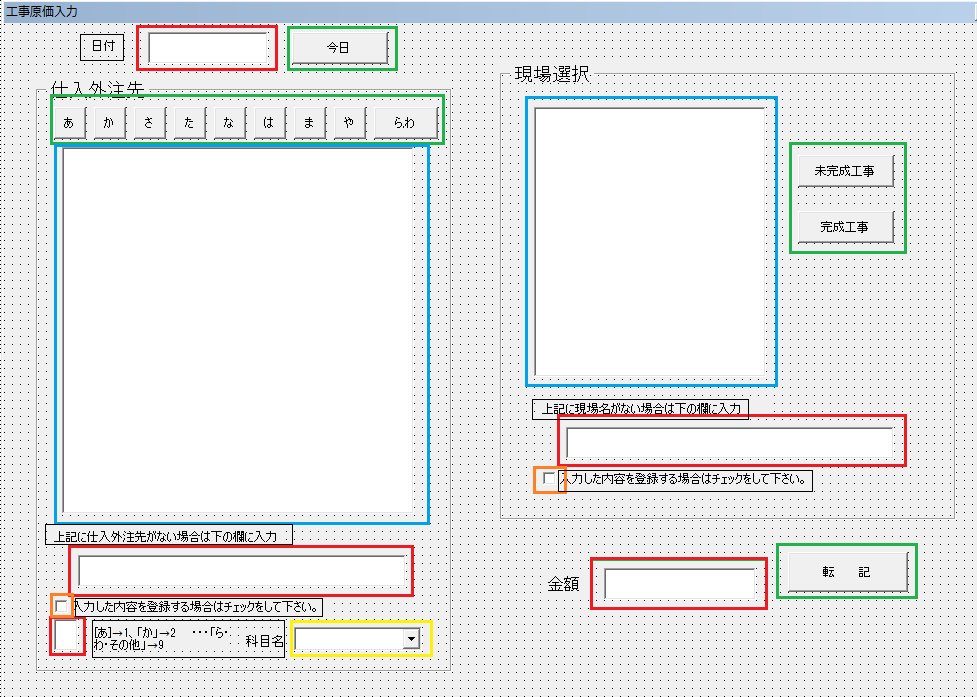
黒→ラベル
赤→テキストボックス
緑→コマンドボタン
青→リストボックス
橙→チェックボックス
黄→コンボボックス
今回は、赤(テキストボックス)と青(リストボックス)を配置します。
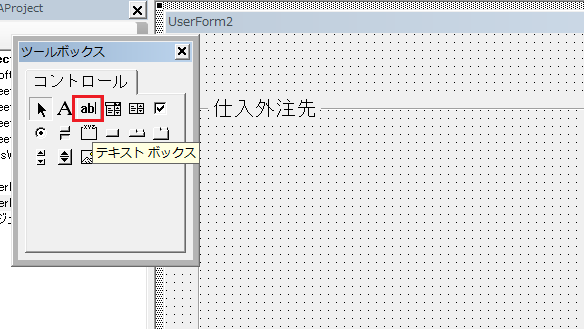
ツールボックスでテキストボックスをクリック。

作りたい場所にクリックし、そのままドラッグして大きさを決めます。
同様の操作を繰り返します。
次にリストボックスをクリック。
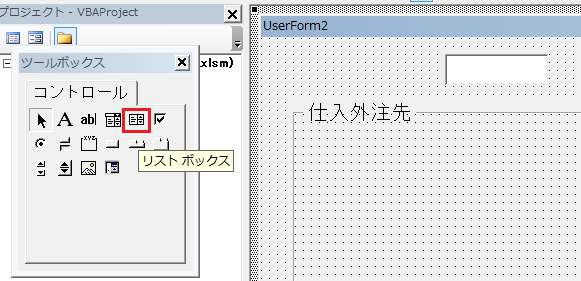
同じく作りたいところに、クリックしそのままドラッグ。
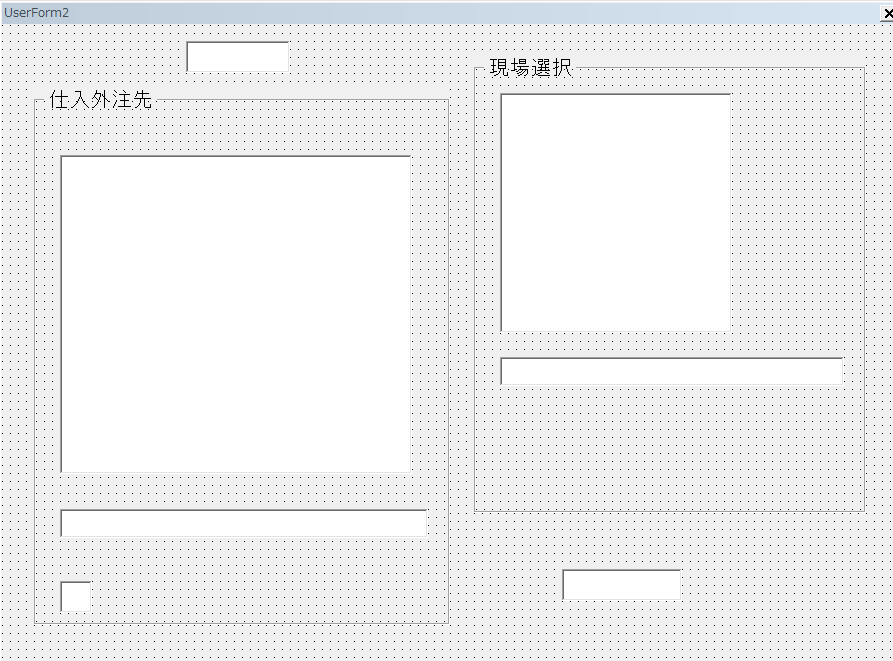
最初からきっちり作る必要はありません。最初は大まかに配置してあとで微調整する感じで
いいと思います。
